المقدمة
يصف هذا وثيقة كيف أن يتحرى ملف تعريف Meraki الخاص بك لا يظهر في المظلة "إرتباط إلى Meraki" لوظيفة iOS cisco Security Connector (CSC).
نظرة عامة
هذه المقالة موجهة للمستخدمين الذين فشل ملف تعريف Meraki الخاص بهم في الظهور في وظيفة "الارتباط ب Meraki" في جهاز Umbrella المحمول لديهم. يعد الارتباط ب Meraki الخطوة الأولى في إستخدام CSC بنظام التشغيل iOS باستخدام Meraki MDM.
الأعراض
أكثر الأعراض شيوعا هي أن ملف تعريف Meraki MDM الهدف المتوقع لا يظهر عند الارتباط ب Meraki من Umbrella. كما يتم إنشاء رسالة إعلام بالخطأ 403 في أسفل الشاشة. لا يظهر النهج المرغوب في المنطقة المبرزة الموضحة أدناه، أو يمكن أن يظهر كقائمة فارغة.
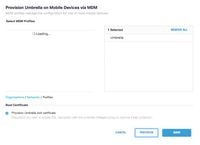 360000301746
360000301746
سبب جذري
وفي معظم الحالات يكون السبب الجذري واحدا من هذين السببين:
- مفتاح Meraki API غير صحيح: الرجاء التحقق من صحة مفتاح واجهة برمجة التطبيقات (API) من لوحة معلومات Meraki. انتقل إلى الصفحة الرئيسية وانقر فوق اسم المستخدم الخاص بك في أعلى اليمين، ثم حدد "ملف التعريف الخاص بي". تم إدراج مفتاح واجهة برمجة التطبيقات (API) في هذه الصفحة.
- لا يحتوي مفتاح Meraki API على وصول كاف إلى واجهة برمجة التطبيقات: للتحقق من الصحة، أستخدم الخطوات التالية:
- من داخل لوحة معلومات Meraki، انتقل إلى تعليمات > مستندات API في أعلى يمين الصفحة.
- هل يظهر القسم الفرعي "سرد كافة ملفات التعريف في الشبكة" في مستندات API؟ وإذا لم تكن هناك مساحة، فلن يكون لدى حسابك حق الوصول إلى هذه المكالمة ويجب حل هذا الأمر على جانب Meraki. ومن الأسباب الشائعة أن التجارب الحرة المؤتمتة لا تحصل على هذا الوصول.
- لا يوجد مثال للوصول:
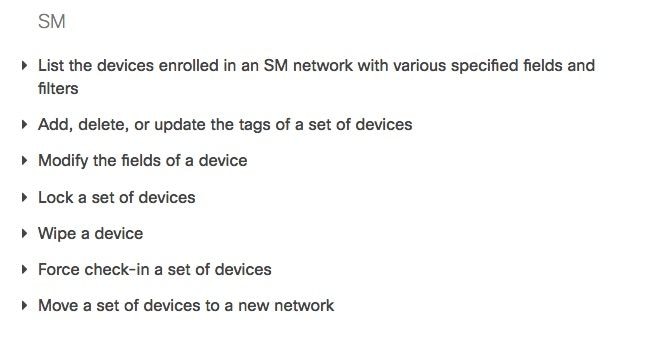 360000297283
360000297283
- مثال الوصول:
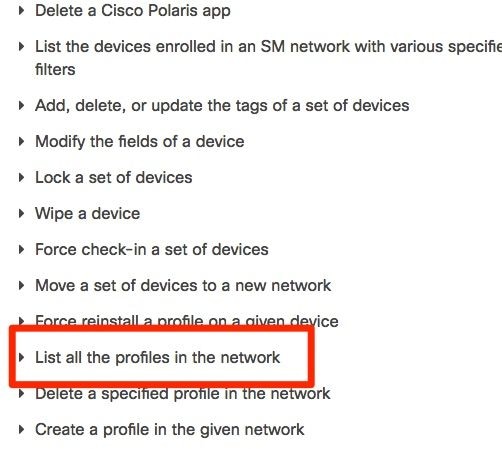 360000301826
360000301826
القرار
عندما لا تظهر ملفات تعريف Meraki على صفحة Mobile Devices Meraki Link MDM، يكون السبب الرئيسي مقترنا عادة بمفتاح Meraki API المستخدم. بما أن Cisco Umbrella تقوم بسحب بيانات ملف التعريف من Meraki باستخدام مفتاح API الخاص بالمستخدم إلى إستدعاء API هذا، يمكننا فقط إرجاع ما يتمتع به المفتاح من حق الوصول إلى الرؤية. من المتوقع حدوث أي أخطاء وصول من نوع 403 من لوحة معلومات Umbrella إذا لم يتم السماح باستدعاء واجهة برمجة تطبيقات "سرد كافة ملفات التعريف في الشبكة" على حساب.
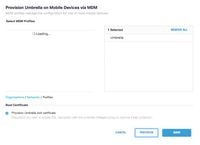
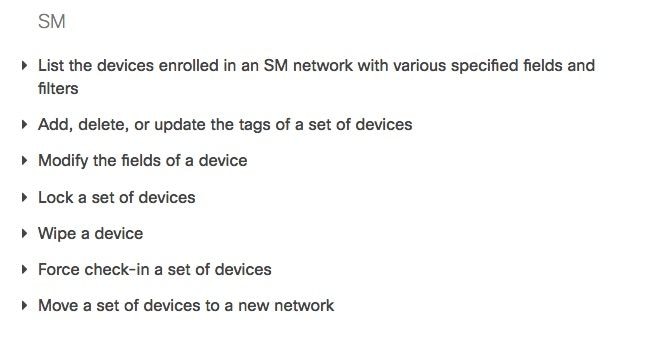
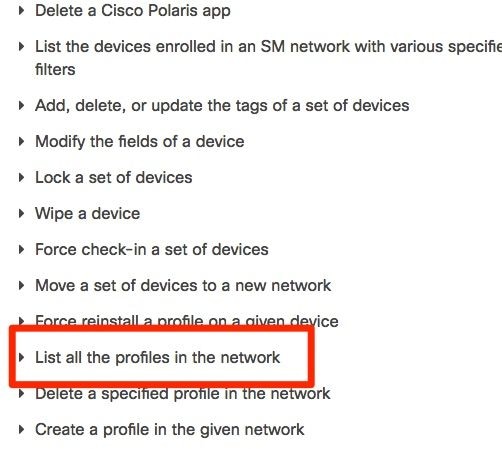
 التعليقات
التعليقات